windows10如何更换桌面壁纸_win10个性化设置
发布时间:2022-08-04 20:30来源:财神爷站
现在,Windows10系统应该是大部分人都在用的一种电脑操作系统,一般来说,电脑系统默认的桌面壁纸都是一些简单的图片,简洁明朗,但也却不是所有人都喜欢的类型。最近,就有一些小伙伴,在咨询小编如何在Windows10电脑上更换桌面壁纸,这不方法就来了!下面就由财神爷站小编介绍一下吧。
Windows10如何更换桌面壁纸
步骤一:在电脑桌面左下角,点击Windows图片,打开设置界面。
步骤二:在设置界面中,选择“个性化”功能,找到背景设置栏,并点击“浏览”进行图片选择。
步骤三:选中图片后,可以在上方视框中预览,也可以回到桌面查看效果。如需要调整,就在“选择契合度”一栏中,选择契合模式。没有问题可以直接关闭设置窗口,就完成桌面壁纸的更换了。
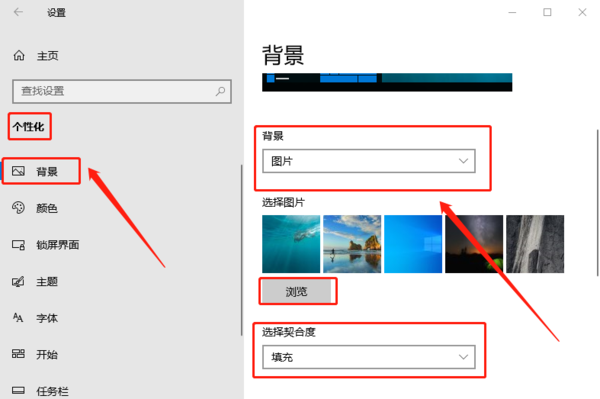
win10个性化设置
1.win10锁屏界面图片设置
在个性化设置界面,点击“锁屏界面”,在右侧背景设置栏中,选择图片并“浏览”找到想要的图片,点击打开就完后了。除了背景图片,还可以下滑,按下图中“加号”键增加显示在锁屏界面上的状态应用。
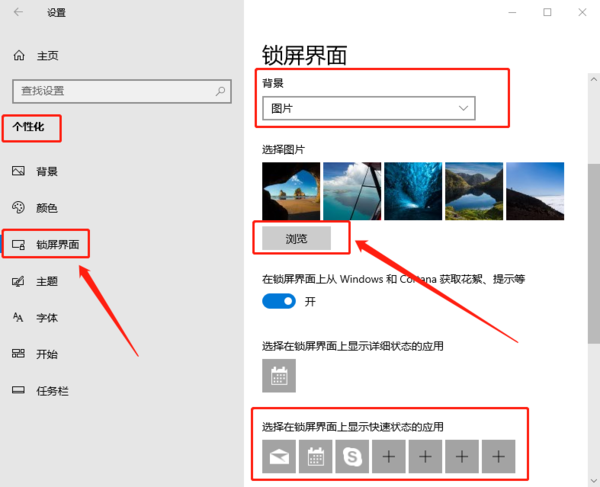
2.win10主题设置
同样在个性化设置界面,点击“主题”,可以在右侧窗口中,对背景、颜色、声音以及鼠标光标进行个性化设置。也可以在“更改主题”栏中,选择其他已经设置好的主题,双击鼠标左键就能进行更换。
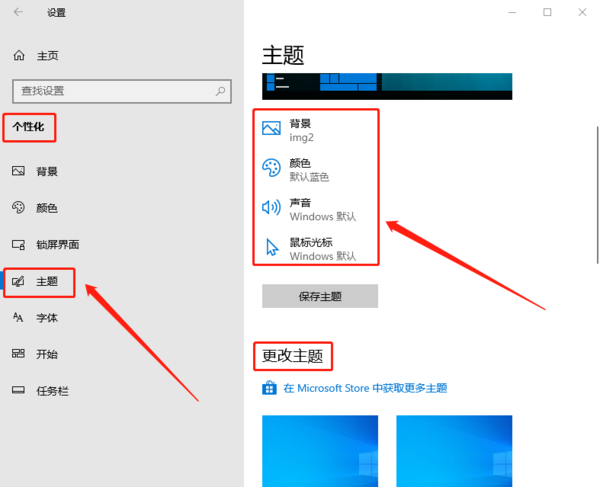
小编推荐:
Windows10怎么合并硬盘分区?
微软发布的Windows11与Windows10相比有哪些不同?
Windows?10怎么关闭自动更新?



















